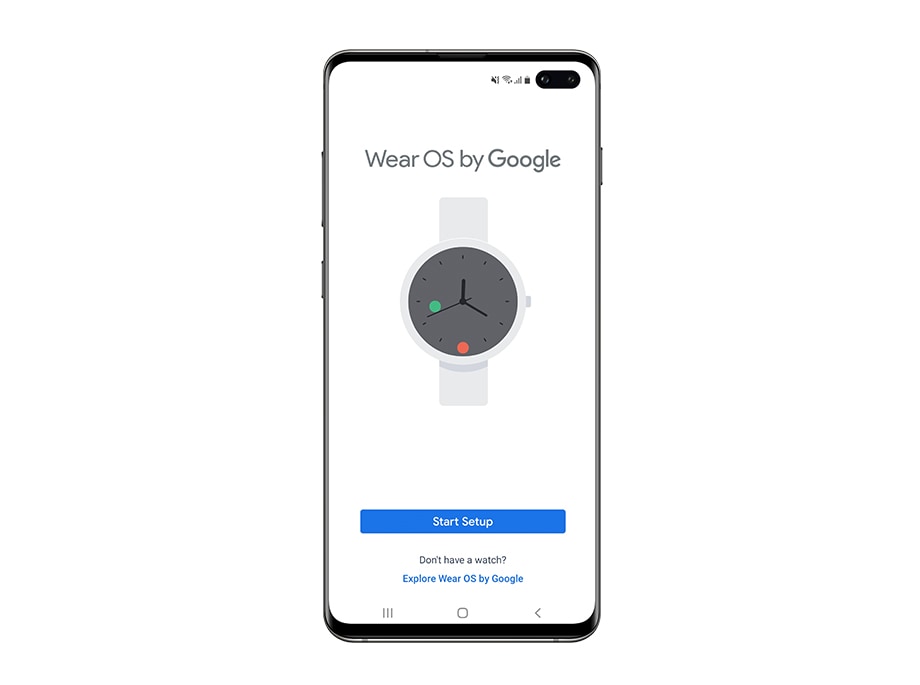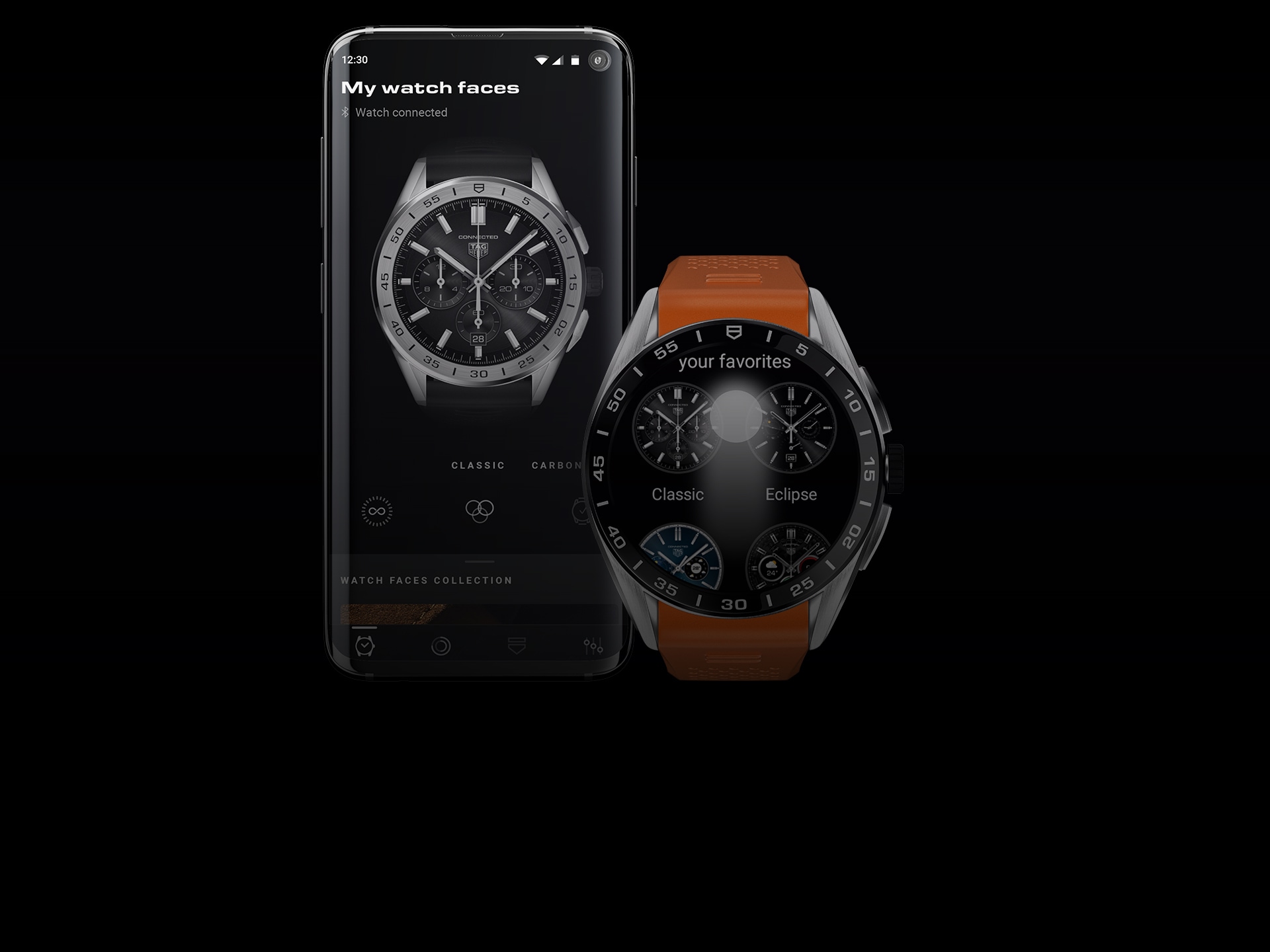قبل البدء > إقران ساعتك بالهاتف > تخصيص شكل ساعتك > اكتشف ساعتك > إعداد تطبيق Wellness > تسجيل الدخول إلى تطبيق TAG Heuer Connected > اكتشف تطبيق TAG Heuer Connected
الاقتران هو خطوة أساسية. فهو يسمح بربط ساعة TAG Heuer الخاصة بك مع هاتفك الذكي للاستفادة من جميع ميزات Connected مثل الإشعارات وجدول الأعمال وإدارة الرسائل والمكالمات، دون أن ننسى مراقبة الأحداث الرياضية.

يُرجى تشغيل TAG Heuer Connected
يُرجى الضغط مطولاً على التاج لتشغيل TAG Heuer. انتظر لحظة وعندما تكون الساعة جاهزة، المس الشاشة للبدء.
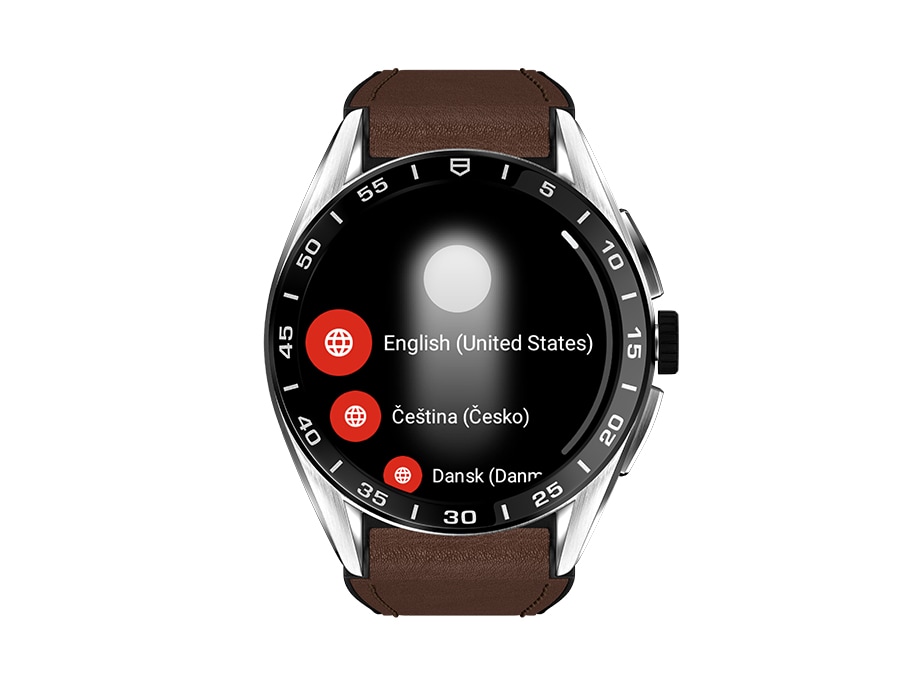
اختيار اللغة
يُرجى السحب لأعلى على الميناء للتنقل بين اللغات، والضغط على اللغة التي تختارها.
إذا اخترت لغة خاطئة بطريق الخطأ، فيُرجى السحب لليمين للعودة.
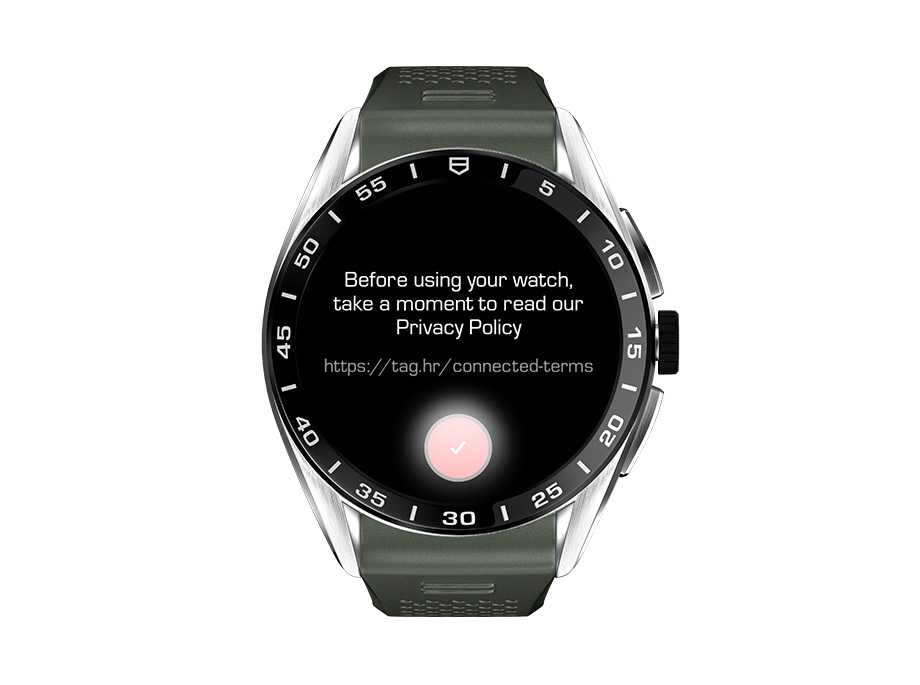
اقرأ شروط وأحكام TAG Heuer واقبلها
ستُعلمك سياسة خصوصية ساعات TAG Heuer Connected بمعالجة البيانات المجمعة من خلال استخدام ساعتك الذكية.
استغرق لحظة لقراءتها وعندما تنتهي، اضغط على علامة الاختيار في أسفل الشاشة.

يُرجى التحقق من اسم ساعتك
ستظهر رسالة على شاشتك تقترح تنزيل تطبيق Wear OS من Google على هاتفك المحمول. اسحب لأعلى لقراءة اسم ساعتك.
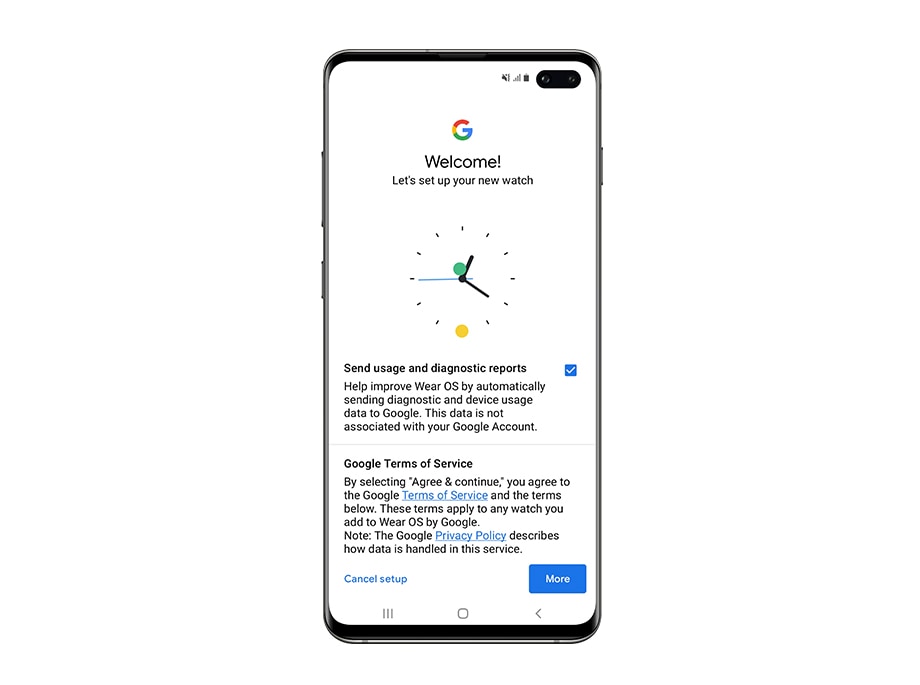
اقرأ شروط خدمة Google ووافق عليها
افتح النص واستغرق بضع ثوانٍ لقراءة شروط خدمة Google. بمجرد الانتهاء، المس زر "موافق".
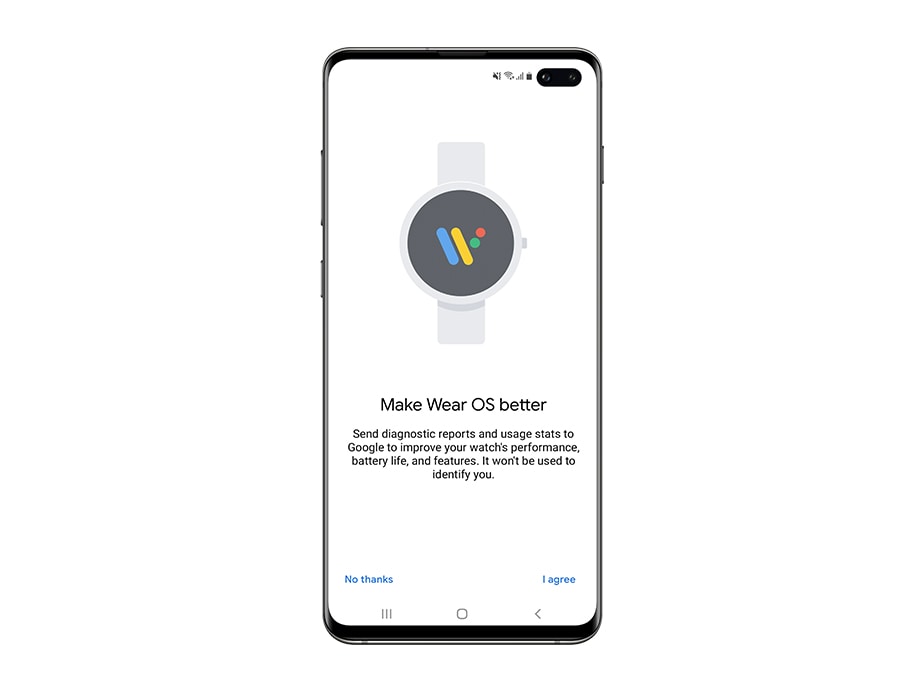
حول تقارير الاستخدام
سيتم سؤالك عما إذا كنت توافق على إرسال تقارير التشخيص وإحصاءات الاستخدام إلى Google. هذا هو اختيارك الشخصي. لا يؤثر قبول هذه الخطوة أو تخطيها على بقية العملية.
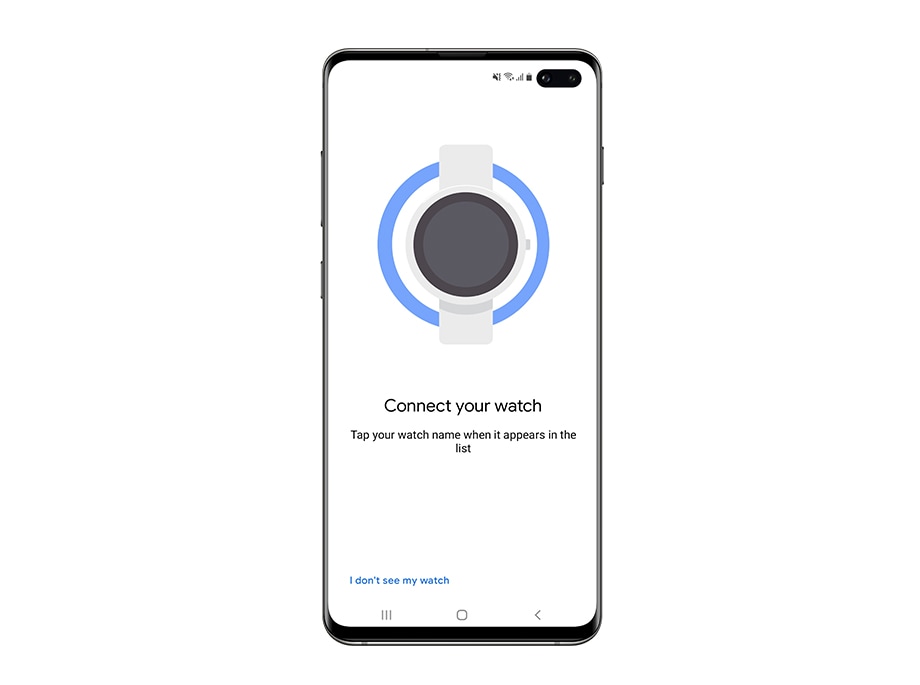
إقران ساعتك بالهاتف
يقوم الاقتران بربط ساعتك مع هاتفك. لبدء الاتصال، انتظر بضع ثوانٍ حتى يحدد هاتفك ساعة TAG Heuer Connected.
لهذه الخطوة يجب تمكين اتصال Bluetooth. إذا لم يكن الأمر كذلك، فسوف يخطرك Wear OS من Google بالرسالة التالية. اضغط على "تشغيل" وتابع.
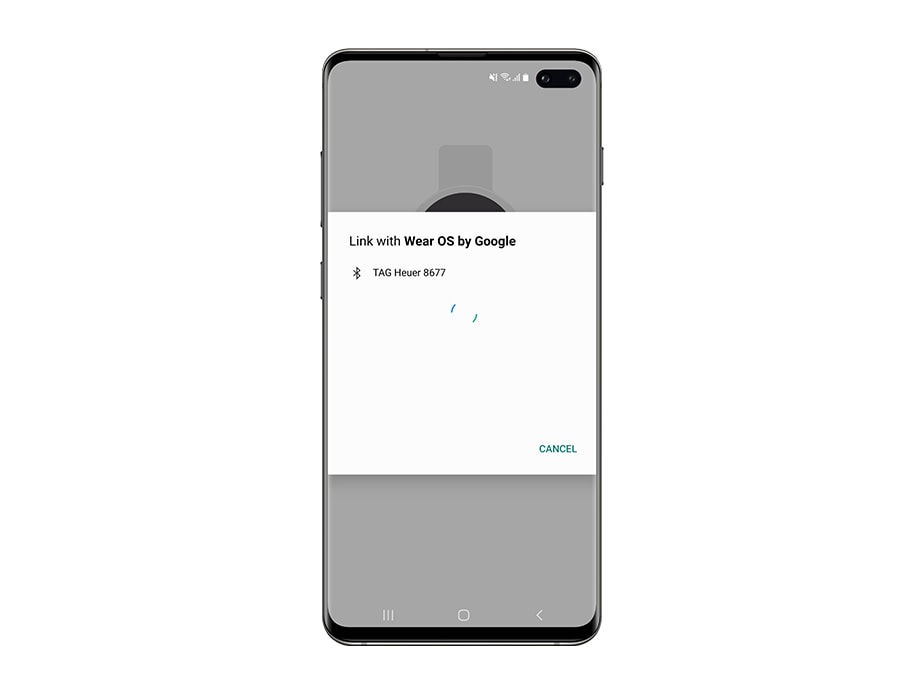
تحديد جهازك
انقر فوق مُعرّف ساعتك في قائمة الإقران ثم "موافق" عندما يتحول إلى اللون الأخضر. قد تظهر العديد من الأجهزة القابلة للارتداء في هذه القائمة إذا تم تمكين Bluetooth الخاصة بها وكانت متوافقة مع Wear OS من Google.
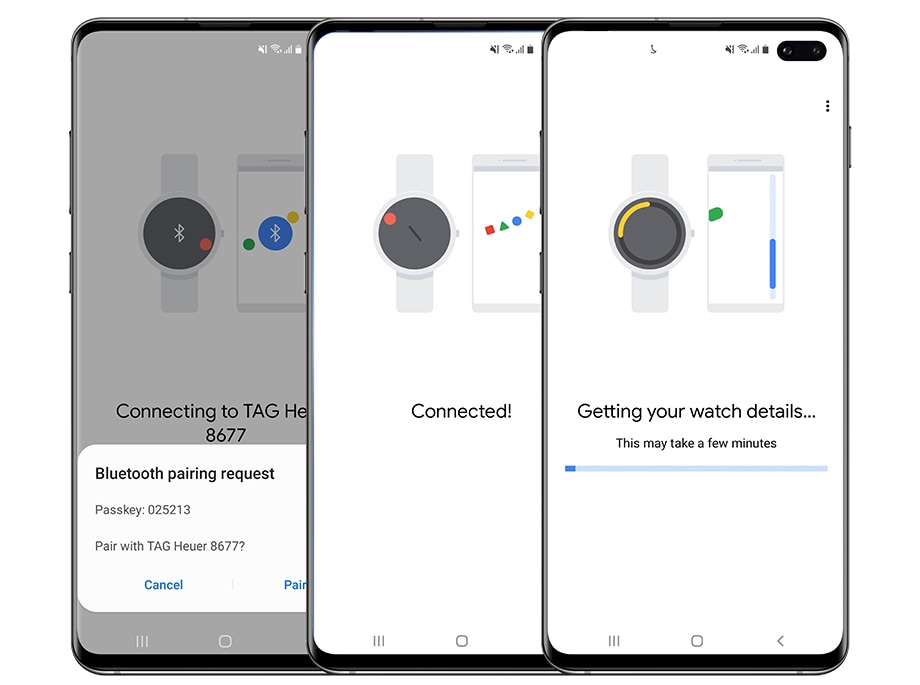
يُرجى تأكيد طلب اقتران Bluetooth
بعد وقت قصير، سيتم عرض رمز مكون من ستة أرقام على هاتفك وساعتك. تحقق من تطابق الرمزين وتحقق من صحة طلب الاقتران بلمس "موافق".
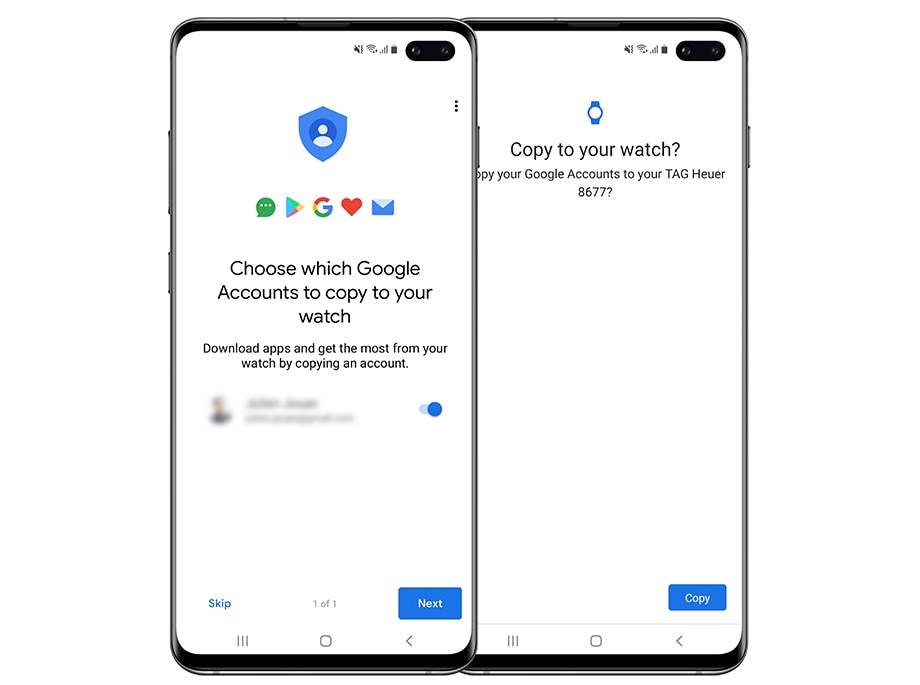
مزامنة حساب Google
ستبدأ عملية الاقتران، وسيتم ذلك عندما تتمكن من قراءة كلمة "Connected" على كلا الجهازين. انتظر بضع ثوانٍ أخرى حتى يقوم Wear OS by Google بجمع معلومات ساعتك.
لتحقيق الاستفادة الكاملة من ميزات TAG Heuer Connected نوصي بمزامنة حساب (حسابات) Google واحد على الأقل مع ساعتك. بهذه الطريقة ستتمكن من إدارة الإشعارات والتحديثات والمزيد.
لنسخ حساب مستخدم إلى ساعتك، قم بتبديل المفتاح إلى اليمين. المس "التالي" وانتظر بضع ثوان. انقر فوق الزر "نسخ" للمتابعة والتحقق من هويتك عندما يُطلب منك ذلك. بمجرد اكتمال المزامنة، سيمكنك قراءة "الحسابات المنسوخة" على الميناء.
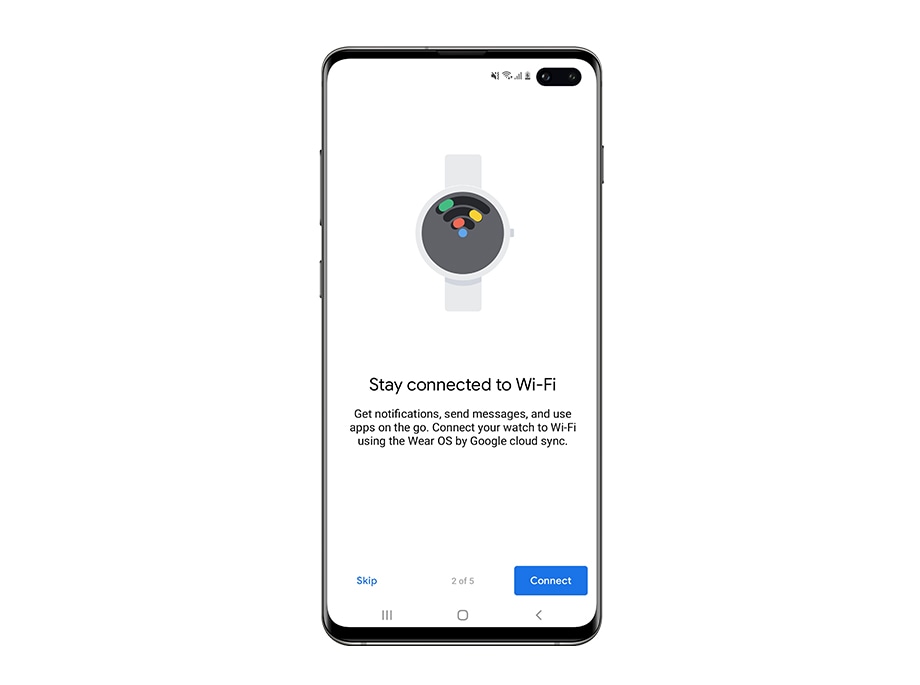
يُرجى توصيل ساعتك بشبكة Wi-Fi
سيتم استخدام Wi-Fi لتكوين التحديثات التلقائية وسيستخدمها iOS أيضًا للاتصال بمتجر Google Play.
انقر على "اتصال" لتشغيل تطبيق Wear OS من Google على شبكة Wi-Fi على ساعتك.
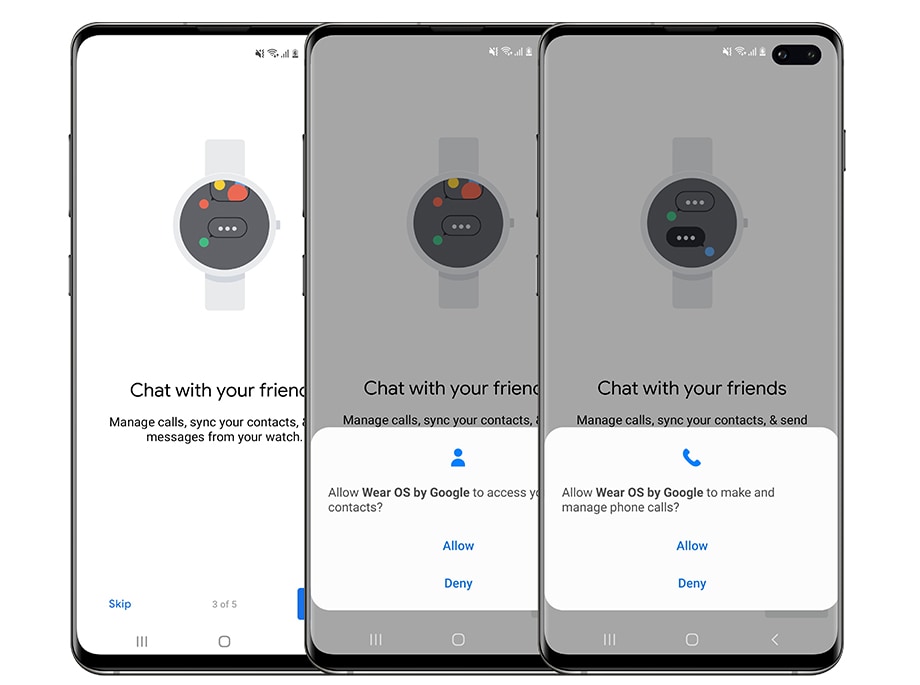
السماح لساعتك بالوصول إلى إشعارات هاتفك الذكي
للسماح لساعتك بإدارة المكالمات والرسائل، يجب أن تفوض الوصول إلى الإشعارات وجهات الاتصال والموقع الجغرافي على هاتفك. يمكن تغيير الأذونات في أي وقت.
عند انتهاء المزامنة، سيتم عرض عبارة "You’re all set" على أجهزتك.

تحديث TAG Heuer Connected الخاصة بك
سيبدأ تنزيل التحديثات لساعة TAG Heuer Connected تلقائيًا عند اكتمال الاقتران. لتثبيت آخر التحديثات، يوصى بوضع ساعتك على الشاحن.
إذا كانت البطارية منخفضة عند بدء التحديث، فربما تم إيقافه مؤقتًا. لإعادة تشغيله، ضع ساعتك على الشاحن واسحب لأعلى من الأسفل لفتح الإشعارات. انقر على "تم إيقاف التحديث مؤقتًا - للتثبيت، ضع الساعة على الشاحن" واترك ساعتك تقوم بالباقي.
للحصول على آخر التحديثات لـ TAG Heuer Connected قم بتمكين شبكة Wi-Fi واترك ساعتك على الشاحن أثناء الليل.
سؤال؟
- ماذا أفعل إذا لم أتمكن من إقران ساعتي بهاتفي؟
- لا يمكنني إعادة توصيل جهاز TAG Heuer Connected وهاتفي بتقنية Bluetooth - ماذا علي أن أفعل؟
إذا كان لديك أي سؤال، يُرجى الاتصال بـ فريق الدعم. سنكون سعداء لمساعدتك.
هل تود معرفة المزيد؟
اللغات
الاقتران
- لماذا أحتاج إلى إقران TAG Heuer Connected الخاصة بي بهاتف؟
- هل يمكنني استخدام TAG Heuer Connected بدون هاتفي؟
- هل يمكنني إقران الساعة بجهاز آخر؟
- كيف أعرف ما إذا كانت ساعة TAG Heuer Connected الخاصة بي وهاتفي مقترنين؟
- كيف يمكنني مزامنة حساب Google جديد مع ساعتي؟
- كيف يمكنني مزامنة جهات اتصال هاتفي مع ساعتي؟
الإشعارات